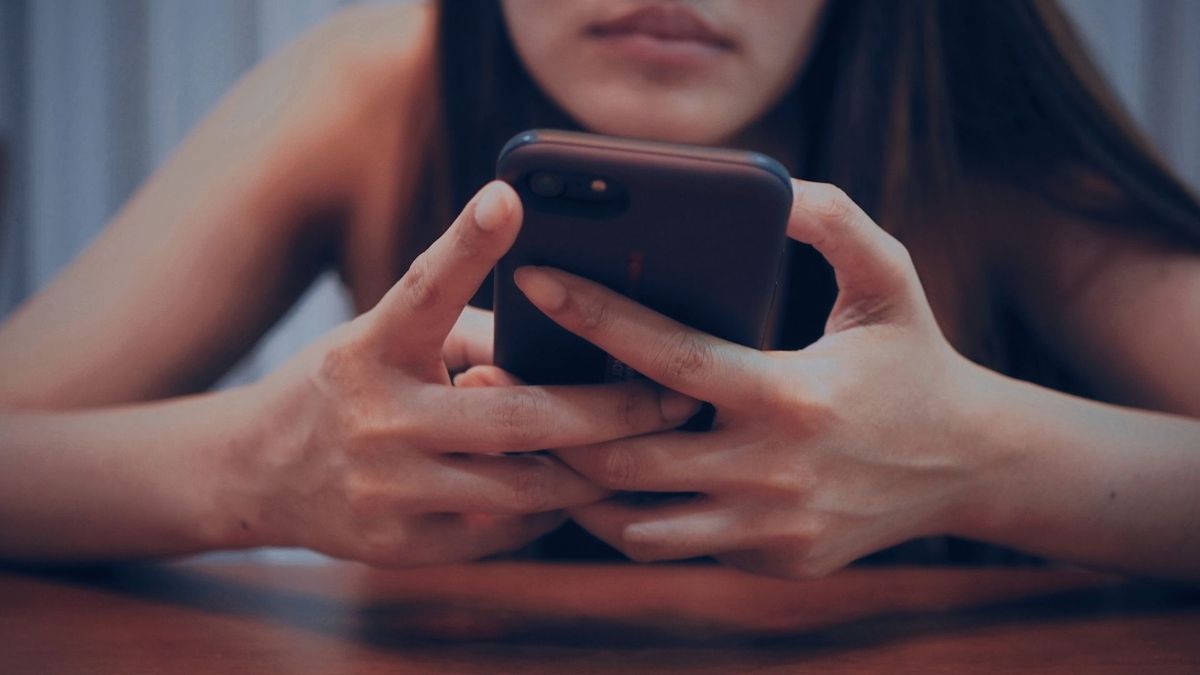Los teléfonos celulares han revolucionado la forma en que las personas se comunican en todo el mundo, y esta manera de interacción continúa evolucionando.
Ponerse en contacto con familiares y amigos es ahora más fácil que nunca. Los celulares no solo permiten realizar llamadas, sino también conectarse a internet, lo que amplía las opciones de comunicación.
Le puede interesar: Cómo desactivar los mensajes temporales en un chat específico de WhatsApp
Desde la llegada de la tecnología 4G o LTE, diseñada para mejorar la calidad de la navegación, las llamadas siguen operando a través de las redes 3G o incluso 2G. Lo que muchos desconocen es que sus teléfonos pueden realizar llamadas con mejor calidad de sonido, sin interrumpir la conexión a internet.

Cómo hacer llamadas de alta calidad
Existe una tecnología que permite realizar llamadas a través de la red LTE o 4G, mejorando notablemente su calidad y sin afectar la navegación.
Se trata de VoLTE (Voice over LTE), que significa Voz sobre LTE. Entre sus beneficios se destacan las llamadas en calidad HD, que ofrecen un sonido más claro, natural y con menos ruido de fondo.
Además, permite una conexión más rápida, con la posibilidad de usar voz y datos al mismo tiempo, lo que facilita la navegación en aplicaciones o sitios web. Al mantenerse en la red 4G LTE durante la llamada, el teléfono consume menos batería, ya que no cambia de red constantemente.
“Desde su lanzamiento, Swift Móvil ofrece la red 4G LTE a todos sus usuarios, sin importar el tipo de plan o paquete, para que disfruten de llamadas con calidad HD, conexión rápida y multitarea sin interrupciones. Esta mejora está disponible en la mayoría de smartphones modernos que soportan VoLTE”, explicó Subhashree Radhakrishnan, vicepresidenta y cofundadora de Swift Móvil.

Así se nota la diferencia con esta tecnología
Por ejemplo, si estás en una llamada y necesitas buscar una dirección en Google Maps o responder un mensaje en WhatsApp, con VoLTE puedes hacerlo sin perder la conexión de datos ni interrumpir la conversación.
También mejora la experiencia al hacer videollamadas o usar aplicaciones de transporte, banca o redes sociales mientras hablas. Sin esta función, algunos dispositivos cambian a redes más lentas, lo que puede afectar la calidad o incluso causar desconexiones.
¿Cómo activar esta función en tu celular?
Para Android
- Abre Ajustes → Redes e Internet o Conexiones.
- Ingresa a Red móvil (o similar).
- Activa la opción Llamadas VoLTE, Llamadas 4G o Enhanced 4G Calling.
Para iPhone (iOS)
- Ingresa a Ajustes → Datos móviles.
- Pulsa Opciones → Voz y datos.
- Selecciona 4G VoLTE o activa el control deslizante de VoLTE.
Le puede interesar: Modalidad de estafa por videollamada de WhatsApp: así lo roban en segundos

Requisitos para que funcione
- Contar con una tarjeta SIM 4G activa.
- Estar en una zona con cobertura 4G LTE al momento de la llamada.
- Usar un smartphone compatible, actualizado y habilitado para VoLTE. Los modelos más recientes generalmente incluyen esta función, aunque es posible que algunos dispositivos antiguos no la soporten.
Si, después de configurarlo, no aparece el ícono “HD” o “VoLTE” en la barra de estado del celular, reinicia el dispositivo. Si el problema persiste, contacta al servicio al cliente de tu operador para recibir asistencia.